Mohu navýšit/snížit diskový prostor?
Prostor lze pouze navyšovat a to změnou VPS plánu nebo připojením lokální nebo síťové storage.
Hlavní disk VPS
- Pro změnu velikosti hlavního disku VPS, přejděte do detailu serveru v uživatelském rozhraní a klikněte na záložku "Konfigurace".
-
Zobrazí se vám k výběr všech kompatibilních VPS plánů. Zvolte: "Změnit disk, vCPU a RAM" a vyberte VPS plán dle vašich preferenci.
Tato volba umožňuje změnit velikost hlavního disku, vCPU a RAM. V důsledku změny velikosti disku je změna VPS plánu nevratná. Velikost diskové partition je po upgradu nutné upravit přes klienta pro správu disků (vyjma WebApps serverů, kde k ní dojde automaticky).
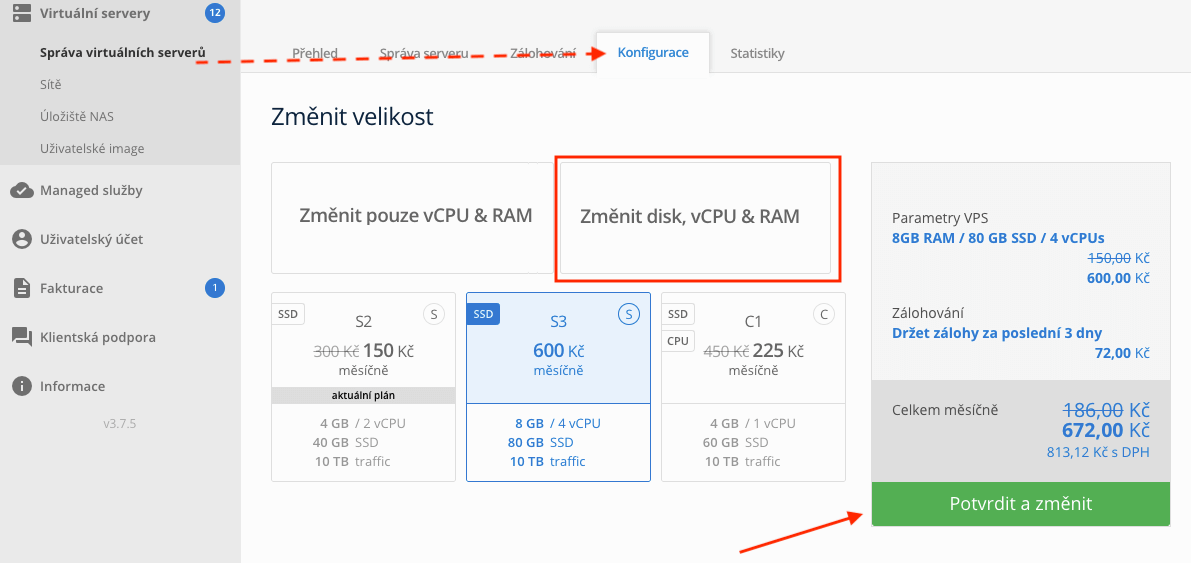
-
Změnu VPS plánu zahájíte tlačítkem "Potvrdit a změnit".
V případě upgrade VPS může dojít k jeho migraci. Na konci upgrade dojde k restartu VPS. Po dobu migrace nemusí být VPS dostupné. Doba migrace je závislá na velikosti a typu disku. Průběh procesu můžete sledovat na záložce "Přehled" v detailu VPS. Změna zachová původní vlastnosti VPS (data, přidělené IP adresy atd.).
Direct storage:
- Pro připojení nebo změnu velikosti Direct Storage u stávajícího VPS, přejděte do detailu serveru v uživatelském rozhraní a klikněte na záložku "Konfigurace".
-
Velikost úložiště lze stanovit v rozmezí od 100 MB až 10 TB:
Velikost lze pouze navyšovat. V případě, že chcete velikost naopak snížit je nutné storage v detailu serveru na záložce "Konfigurace" smazat a stanovit novou velikost. Direct storage je na rozdíl od NAS připojena a přístupná pouze pro konkrétní virtuální server, kde je připojena jako další lokální disk.
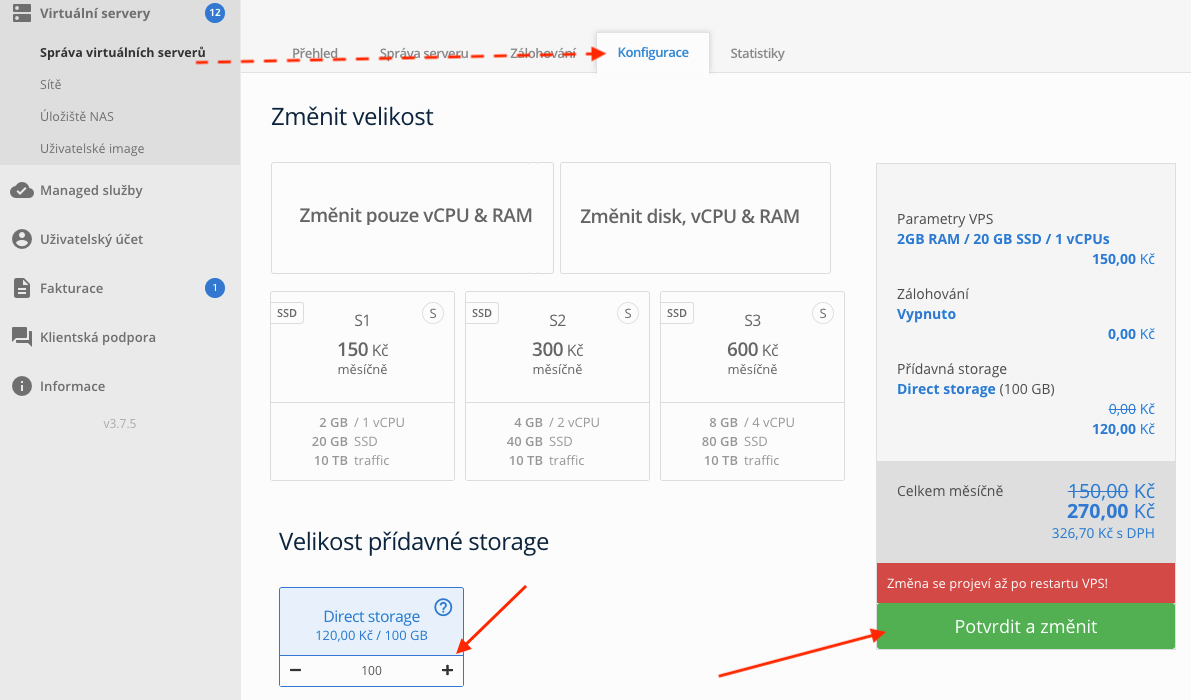
- Změnu uložte tlačítkem "Potvrdit a změnit". Změna se projeví po restartu serveru.
NAS backup a NAS storage:
- Pokud máte síťové úložiště již objednané lze velikost NAS změnit v menu "Virtuální servery> Úložiště NAS". Rozklikněte detail vaší storage a přejděte na záložku "Velikost úložiště".
-
Velikost úložiště lze posuvníkem stanovit v rozmezí od 100 MB až 10 TB:
Velikost lze pouze navyšovat. V případě, že chcete velikost naopak snížit je nutné založit novou síťovou storage s novou velikosti. K NAS lze přistupovat z vnitřní sítě z kteréhokoliv vašeho VPS.
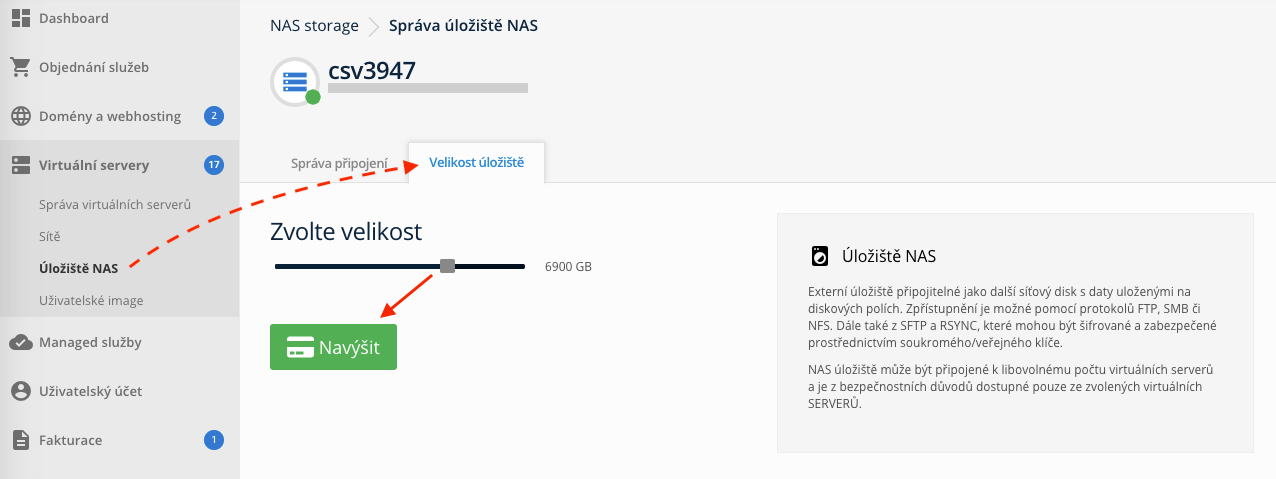
- Změnu uložte tlačítkem "Navýšit".